Legos sont quelques-uns des jouets les plus populaires dans la mesure où il y a même un parc d'attractions Lego. Depuis tant de sites Web vous avez besoin aujourd'hui d'avoir un avatar lorsque vous vous connectez, pourquoi ne pas avoir du plaisir avec elle? avatars Lego sont faciles à créer virtuellement, et plus amusant que de jouer avec de vrais Legos.
Instructions
1 Aller à un site de création d'avatar Lego. (Voir la section Ressources supplémentaires.)
2 
Vous verrez un blanc Lego personne vierge prêts à être personnalisés. Cliquez sur la flèche de droite pour continuer.
3 
Choisissez un chapeau ou des cheveux. Cliquez sur les flèches droite et gauche pour changer le style. Cliquez sur la palette de couleurs pour changer la couleur. Cliquez sur "Changer pour ce" pour l'ajouter à votre avatar. Lorsque vous avez terminé, cliquez sur la flèche de droite pour continuer.
4 
Changez la couleur du visage. Cliquez sur la couleur que vous voulez de la palette. Lorsque vous avez terminé, cliquez sur la flèche de droite pour continuer.
5 
Modifiez les yeux. Cliquez sur les flèches droite et gauche pour changer le style. Cliquez sur la palette de couleurs pour changer la couleur, bien que vous ne pouvez changer la couleur sur certains des yeux. Cliquez sur "Changer pour ce" pour l'ajouter à votre avatar. Lorsque vous avez terminé, cliquez sur la flèche de droite pour continuer.
6 
Ajouter les sourcils. Cliquez sur les flèches droite et gauche pour changer le style. Cliquez sur la palette de couleurs pour changer la couleur. Cliquez sur "Changer pour ce" pour l'ajouter à votre avatar. Lorsque vous avez terminé, cliquez sur la flèche de droite pour continuer.
7 
Vous pouvez ajouter des lunettes si vous le souhaitez. Cliquez sur les flèches droite et gauche pour changer le style. Cliquez sur la palette de couleurs pour changer la couleur. Cliquez sur "Changer pour ce" pour l'ajouter à votre avatar. Lorsque vous avez terminé, cliquez sur la flèche de droite pour continuer.
8 
Vous avez la possibilité d'ajouter les poils du visage. Cliquez sur les flèches droite et gauche pour changer le style. Cliquez sur la palette de couleurs pour changer la couleur. Cliquez sur "Changer pour ce" pour l'ajouter à votre avatar. Lorsque vous avez terminé, cliquez sur la flèche de droite pour continuer.
9 
Changer la bouche. Cliquez sur les flèches droite et gauche pour changer le style. Cliquez sur "Changer pour ce" pour l'ajouter à votre avatar. Lorsque vous avez terminé, cliquez sur la flèche de droite pour continuer.
dix 
Changer la chemise. Cliquez sur les flèches droite et gauche pour changer le style. Cliquez sur la palette de couleurs pour changer la couleur. Cliquez sur "Changer pour ce" pour l'ajouter à votre avatar. Lorsque vous avez terminé, cliquez sur la flèche de droite pour continuer.
11 
Changez la couleur du bras. Cliquez sur les flèches droite et gauche pour changer le style. Cliquez sur la palette de couleurs pour changer la couleur. Cliquez sur "Changer pour ce" pour l'ajouter à votre avatar. Lorsque vous avez terminé, cliquez sur la flèche de droite pour continuer.
12 
Changer la couleur de la main gauche. Cliquez sur la palette de couleurs pour changer la couleur. Cliquez sur "Changer pour ce" pour l'ajouter à votre avatar. Lorsque vous avez terminé, cliquez sur la flèche de droite pour continuer.
13 
Mettez quelque chose dans la main gauche de votre avatar. Cliquez sur les flèches droite et gauche pour changer le style. Cliquez sur la palette de couleurs pour changer la couleur. Cliquez sur "Changer pour ce" pour l'ajouter à votre avatar. Lorsque vous avez terminé, cliquez sur la flèche de droite pour continuer.
14 
Changer la couleur de la main droite. Cliquez sur la palette de couleurs pour changer la couleur. Cliquez sur "Changer pour ce" pour l'ajouter à votre avatar. Lorsque vous avez terminé, cliquez sur la flèche de droite pour continuer.
15 
Mettez un autre élément dans la main droite de votre avatar. Cliquez sur les flèches droite et gauche pour changer le style. Cliquez sur la palette de couleurs pour changer la couleur. Cliquez sur "Changer pour ce" pour l'ajouter à votre avatar. Lorsque vous avez terminé, cliquez sur la flèche de droite pour continuer.
16 
Ajouter un pantalon ou une jupe. Cliquez sur les flèches droite et gauche pour changer le style. Cliquez sur la palette de couleurs pour changer la couleur. Cliquez sur "Changer pour ce" pour l'ajouter à votre avatar. Lorsque vous avez terminé, cliquez sur la flèche de droite pour continuer.
17 
Ajouter une cape. Cliquez sur les flèches droite et gauche pour changer le style. Cliquez sur la palette de couleurs pour changer la couleur. Cliquez sur "Changer pour ce" pour l'ajouter à votre avatar. Lorsque vous avez terminé, cliquez sur la flèche de droite pour continuer.
18 
Ajouter neckware. Cliquez sur les flèches droite et gauche pour changer le style. Cliquez sur la palette de couleurs pour changer la couleur. Cliquez sur "Changer pour ce" pour l'ajouter à votre avatar. Lorsque vous avez terminé, cliquez sur la flèche de droite pour continuer.
19 
Ajouter une couleur de fond. Cliquez sur la palette de couleurs pour changer la couleur. Cliquez sur "Changer pour ce" pour l'ajouter à votre avatar. Lorsque vous avez terminé, cliquez sur la flèche de droite pour continuer.
20 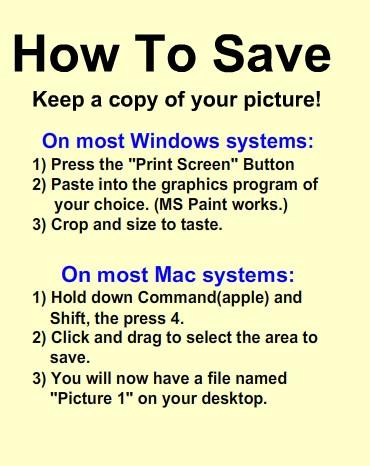
Sur la flèche droite trois fois et suivez les instructions pour enregistrer votre avatar.
Conseils et avertissements
- Sois créatif.